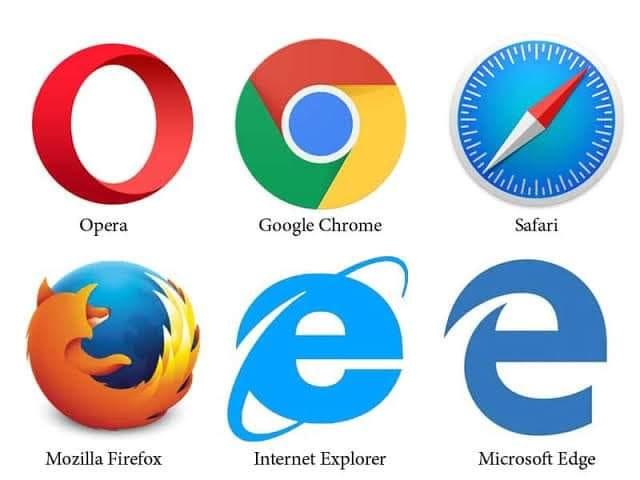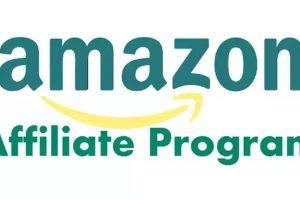ওয়েব ব্রাউজারের শর্টকাট কী
সকল ওয়েব ব্রাউজারের শর্টকাট কী
ওয়েব ব্রাউজার ডেভেলপাররা ভালো করেই জানে যে ব্যবহারকারীরা কি দেখতে এবং করতে পছন্দ করে, যখন তারা একটি ব্রাউজার ব্যবহার করে।
এটা বিশেষ করে ফায়ারফক্স, ক্রম, ইন্টারনেট এক্সপ্লোরার, অপেরা এবং সাফারির ক্ষেত্রে সত্য।
প্রায় প্রতিটি ওয়েব ব্রাউজার একটি বিশাল সংখ্যক প্রচলিত কীবোর্ড শর্টকাট শেয়ার করে। এছাড়াও, প্রত্যেকটি ব্রাউজারের নিজস্ব প্রচুর কীবোর্ড শর্টকাট আছে, তবে প্রত্যেকটি ব্রাউজারের কমন কীবোর্ড শর্টকাটগুলো জানা থাকলে একদিকে যেমন খুব সহজেই যেকোনো ব্রাউজারে সুইচ করা যাবে, তেমনি সময়ও প্রচুর বাঁচবে।
আজকের টিউনে আমি এই কমন কীবোর্ড শর্টকাটগুলোই আপনাদের দেখাবো যা সকল ওয়েব ব্রাউজারে কাজ করবে।
ট্যাবের ক্ষেত্রে
Ctrl + N– একটি নতুন উইন্ডো ওপেন হবে।
Ctrl + key (1-8) – সংখ্যার উপর ভিত্তি করে নির্দিষ্ট ট্যাবে সুইচ করবে।
Ctrl + 9 – সর্বশেষ ট্যাবে সুইচ করবে।
Ctrl + Tab – পরবর্তী ট্যাবে সুইচ করবে।
Ctrl + Page Up একই কাজ করে শুধু ইন্টারনেট এক্সপ্লোরার ছাড়া।
Ctrl + Page Down ও একই কাজ করে শুধু ইন্টারনেট এক্সপ্লোরার ছাড়া।
Ctrl + Shift + Tab – পূর্ববর্তী ট্যাবে সুইচ করবে।
Ctrl + W, Ctrl + F4 – বর্তমান ট্যাবকে বন্ধ করবে।
Ctrl + T – একটি নতুন ট্যাব ওপেন হবে।
Ctrl + Shift + T – সর্বশেষ বন্ধ হওয়া ট্যাবটি পুনরায় ওপেন হবে।
Alt + F4 –বর্তমান উইন্ডোকে বন্ধ করবে। (প্রতিটি অ্যাপ্লিকেশনের জন্য কাজ করবে।)
মাউস এবং কীবোর্ডের সমন্বয়ে
Ctrl + Left Click –বর্তমান ট্যাবটিকে দৃশ্যমান রেখে একটি নতুন ট্যাবে লিংক ওপেন হবে।
Shift + Left Click – একটি নতুন উইন্ডোতে লিংক ওপেন হবে।
Ctrl + Shift + Left Click –একটি নতুন ট্যাবে লিংক ওপেন হবে। (নতুন ট্যাবটি দৃশ্যপটে থাকবে।) মাউসের মাঝে (চাকায়) ক্লিক করে – কোন একটি ট্যাবের মাঝখানে মাউস পয়েন্টার রেখে মাউসের মাঝখানে চাপ দিলে ট্যাবটি বন্ধ হয়ে যাবে। ন্যাভিগেশন
F5 – রিফ্রেশ / রিলোড।
Ctrl + F5 – রিফ্রেশ করবে এবং বর্তমান পেজের ব্রাউজার ক্যাশ রিসেট করবে। (পুরো পেজটাকে পুনরায় ডাউনলোড করবে।)
Alt + Left Arrow, Backspace – আগের পেজে ব্যাক করবে।
Alt + Right Arrow, Shift + Backspace – যেই পেজ থেকে ব্যাক করা হয়েছে আবার সেই পেজে ফরোয়ার্ড করবে।
Escape – পেজ লোড বন্ধ হয়ে যাবে।
Alt + Home –হোমপেজে ফিরে যাবে। (ব্রাউজারে যেই হোমপেজ সেট করা আছে।) জুম্ ইন ও আউট
Ctrl and +, Ctrl + Mousewheel Up – জুম্ ইন।
Ctrl and -, Ctrl + Mousewheel Down – জুম্ আউট।
Ctrl + 0 – ডিফল্ট (১০০%) জুমে রিসেট করবে।
F11 – ফুল স্ক্রিন মোড, এক্সিট ফুল স্ক্রিন মোড। স্ক্রলিং
Space, Page Down – এক ধাপ নিচের দিকে স্ক্রল করবে।
Shift + Space, Page Up – এক ধাপ উপরের দিকে স্ক্রল করবে।
Home – পেজের একদম উপরে স্ক্রল করবে।
End – পেজের একদম নিচে স্ক্রল করবে।
Ctrl + L, Alt + D, F6 – অ্যাড্রেস বার সিলেক্ট হবে।
Ctrl + Enter – অ্যাড্রেস বারে লেখা টেক্সটের আগে www এবং পরে .com যুক্ত হয়ে ওয়েবসাইট লোড হবে।
সার্চ
Alt + Enter – অ্যাড্রেস বারে লেখা টেক্সট সম্পর্কিত সার্চ রেজাল্ট একটি নতুন ট্যাবে ওপেন হবে।
Ctrl + K, Ctrl + E – ব্রাউজারের বিল্ট-ইন সার্চ বক্স সিলেক্ট করবে অথবা অ্যাড্রেস বার সিলেক্ট করবে যদি ব্রাউজারের কোন ডেডিকেটেড সার্চ বক্স না থাকে।
Ctrl + F, F3 – বর্তমান পেজে অনুসন্ধানের জন্য একটি ইন-পেজ সার্চ বক্স ওপেন হবে।
Ctrl + G, F3 – পেজে অনুসন্ধানকৃত টেক্সটের পরবর্তী মিল খুঁজবে।
Ctrl + Shift + G, Shift + F3 – পেজে অনুসন্ধানকৃত টেক্সটের পূর্ববর্তী মিল খুঁজবে।
হিস্টোরি এবং বুকমার্ক
Ctrl + H – ব্রাউজিং হিস্টোরি ওপেন হবে।
Ctrl + J – ডাউনলোড হিস্টোরি ওপেন হবে।
Ctrl + D – বর্তমান পেজকে বুকমার্ক করবে।
Ctrl + Shift + Del – ক্লিয়ার ব্রাউজিং হিস্টোরি উইন্ডো ওপেন হবে।
অন্যান্য ফাংশন
Ctrl + P – বর্তমান পেজ প্রিন্ট হবে।
Ctrl + S –কম্পিউটারে বর্তমান পেজ সেভ হবে।
Ctrl + O –কম্পিউটারের একটি ফাইল ওপেন হবে।
Ctrl + U – বর্তমান পেজের সোর্স কোড ওপেন হবে।
Ctrl + Shift + I, F12 –ডেভেলপার টুলস অথবা ফায়ারবাগ ওপেন হবে।
আশা করি এই কীবোর্ড শর্টকাটগুলো ব্যবহার করে এখন আপনি আরও সহজে ওয়েব ব্রাউজার ব্যবহার করতে পারবেন।